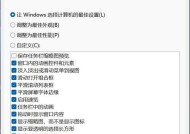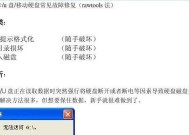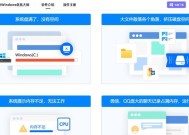电脑内存条数量如何查看?需要拆机吗?
- 电器常识
- 2025-03-14
- 16
- 更新:2025-03-12 17:53:44
当我们使用电脑时,经常会碰到需要了解内存条的数量和类型的情况,尤其是当你准备升级电脑内存或进行故障排除时。但很多人可能会误以为查看电脑内存条数量必须拆机,其实不然。本文将详细介绍如何在无需拆机的情况下查看电脑内存条数量,保证即使你是电脑初学者也能轻松掌握。
一、使用系统自带工具查看内存信息
1.Windows操作系统
在Windows系统中,你可以通过以下步骤查看内存条的数量和类型:
1.按下Win+R键打开运行窗口,输入`dxdiag`命令并回车。
2.在弹出的“DirectX诊断工具”中,切换到“系统”标签页,这里会显示你的电脑基本信息,包括所使用的内存类型和总量。
3.如果你需要更详细的信息,比如内存条的插槽使用情况,可以点击“开始”菜单,选择“设置”->“系统”->“关于”,查看设备规格中的“设备规格”部分。
你还可以使用Windows任务管理器来查看内存使用情况:
1.按下`Ctrl+Shift+Esc`打开任务管理器。
2.在顶部选择“性能”标签,然后点击内存,你就能看到已安装的物理内存数量以及详细的使用情况。
2.macOS操作系统
在苹果电脑上,要查看内存条信息,可以按照以下步骤操作:
1.点击屏幕左上角的苹果菜单(?),然后选择“关于本机”。
2.在打开的窗口中选择“系统报告”,然后选择“内存”部分,这里会显示出内存条的相关详细信息。
通过这些系统自带工具,你可以快速查看电脑内存的相关信息,而无需拆机冒险。

二、使用第三方软件查看
如果系统自带工具的信息不足以满足你的需求,你还可以使用第三方软件来查看内存信息。
1.CPU-Z
CPU-Z是一个非常流行的硬件监控工具,可以提供详细的系统、CPU、内存等硬件信息。具体操作如下:
1.访问CPU-Z的官方网站下载并安装该软件。
2.打开CPU-Z,切换到“内存”标签页,你可以查看到内存的频率、时序等详细信息。
2.Speccy
Speccy是另一款提供详细硬件信息的软件,它能够显示包括内存在内的整个系统的详细规格。
1.下载并安装Speccy。
2.启动程序后,在主界面中即可看到内存的相关信息。
使用这些第三方软件,你可以得到比系统自带工具更详尽的硬件信息。

三、常见问题解答
Q:查看内存信息时,偶尔会出现信息不一致的情况,为什么?
A:不一致的情况可能由多种因素造成,比如系统更新、驱动问题、系统缓存或第三方软件占用。建议重启电脑后再进行查看。
Q:我的电脑显示有4个内存插槽,但是只有2个被占用了,这是怎么回事?
A:这意味着你的电脑主板支持四个内存插槽,但目前只安装了两根内存条。你可以根据主板规格,选择合适的内存条进行扩展。
Q:如果我想升级内存,需要拆机吗?
A:不需要。如果你的电脑设计为用户可升级内存类型,并有内存盖板可以直接打开,你可以在不拆解电脑的情况下进行内存升级。不过,升级前请仔细阅读主板手册,并确保断电并释放静电,以避免损伤硬件。

四、
通过本文的介绍,你应该已经掌握了在不拆机的情况下查看电脑内存条数量与类型的基本方法。无论是使用Windows或macOS自带工具,还是借助第三方软件,都能够轻松获取你需要的内存信息。如果你计划升级内存,确保了解相关的硬件知识和电脑规格,这样可以帮助你做出更适合的决策。记住,正确的信息能够使电脑升级和维护过程更加简单高效。